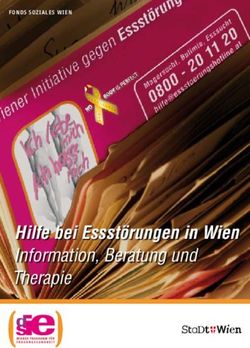Cat S30 Smartphone Bedienungsanleitung
←
→
Transkription von Seiteninhalten
Wenn Ihr Browser die Seite nicht korrekt rendert, bitte, lesen Sie den Inhalt der Seite unten
Bitte vor der Nutzung durchlesen
Sicherheitsmaßnahmen
Lesen Sie die Sicherheitsmaßnahmen sorgfältig durch, um die korrekte Verwendung
Ihres Mobiltelefons sicherzustellen.
Vermeiden Sie trotz der Art dieses robusten Geräts das Stoßen, Werfen, Fallenlassen,
Quetschen, Biegen und Aufstechen Ihres Geräts.
Verwenden Sie Ihr Mobiltelefon nicht in einer feuchten Umgebung wie z. B. einem
Badezimmer. Weichen Sie Ihr Mobiltelefon nicht in Flüssigkeiten ein und waschen Sie
es nicht darin.
Schalten Sie Ihr Mobiltelefon nicht ein, wenn die Verwendung von Telefonen untersagt
ist oder das Telefon Störungen hervorrufen oder eine Gefahr darstellen kann.
Verwenden Sie Ihr Mobiltelefon nicht während des Fahrens.
Befolgen Sie sämtliche Vorschriften oder Regelungen in Krankenhäusern und
Gesundheitseinrichtungen. Schalten Sie Ihr Mobiltelefon in der Nähe von
medizinischen Geräten aus.
Schalten Sie Ihr Mobiltelefon im Flugzeug aus. Das Telefon kann Störungen bei der
Steuerung des Flugzeugs verursachen.
Schalten Sie Ihr Mobiltelefon in der Nähe von elektronischen Hochpräzisionsgeräten
aus. Das Telefon kann die Leistung dieser Geräte negativ beeinflussen.
Versuchen Sie nicht, Ihr Mobiltelefon oder dessen Zubehör auseinanderzubauen. Nur
qualifizierte Personen dürfen das Telefon warten oder reparieren.
Legen Sie Ihr Mobiltelefon oder dessen Zubehör nicht in Behälter mit einem starken
elektromagnetischen Feld.
Legen Sie keine magnetischen Speichermedien in die Nähe Ihres Mobiltelefons.
Strahlungen vom Telefon können die darauf gespeicherten Informationen löschen.
Legen Sie Ihr Mobiltelefon nicht an einen Ort mit hoher Temperatur und verwenden
Sie es nicht an einem Ort mit entzündlichem Gas wie einer Tankstelle.
Halten Sie Ihr Mobiltelefon und dessen Zubehör von kleinen Kindern fern. Lassen Sie
Kinder Ihr Mobiltelefon nicht unbeaufsichtigt verwenden.
Verwenden Sie nur zugelassene Akkus und Ladegeräte, um das Risiko einer Explosion
zu vermeiden.
Befolgen Sie sämtliche Gesetze oder Regelungen bezüglich der Verwendung von
drahtlosen Geräten. Respektieren Sie die Privatsphäre von anderen sowie deren
gesetzlichen Rechte, wenn Sie Ihr drahtloses Gerät verwenden.
Verwenden Sie das Mobiltelefon nicht in Flugzeugen, Krankenhäusern, Tankstellen
oder Fachwerkstätten.
Halten Sie das Mobiltelefon im Fall von Patienten mit medizinischen Implantaten
(Herz, Insulin usw.) 15 cm vom Implantat entfernt und halten Sie es während Anrufen
auf der gegenüberliegenden Seite des Implantats.
Befolgen Sie während der Verwendung des USB-Kabels die relevanten Anweisungen
dieser Bedienungsanleitung strengstens. Andernfalls kann Ihr Mobiltelefon oder Ihr
PC beschädigt werden.Rechtliche Informationen © 2015 Caterpillar. Alle Rechte vorbehalten. CAT, CATERPILLAR, BUILT FOR IT, die entsprechenden Logos, „Caterpillar Yellow“, die „Power Edge“-Handelsaufmachung sowie die darin verwendete Firmen- und Produktidentität sind Handelsmarken von Caterpillar und dürfen nicht ohne Erlaubnis verwendet werden. Bullitt Mobile Ltd ist ein Lizenznehmer von Caterpillar Inc. Die Handelsmarken von Bullitt Mobile Ltd. und Dritter sind Eigentum der entsprechenden Besitzer. Kein Teil dieses Dokuments darf ohne vorherige schriftliche Genehmigung von Caterpillar Inc. in irgendeiner Form oder auf irgendeine Art kopiert oder übertragen werden. Das in dieser Bedienungsanleitung beschriebene Produkt kann schreibgeschützte Software und mögliche Lizenzgeber enthalten. Kunden dürfen die besagte Software bzw. Hardware in keinster Weise kopieren, verteilen, ändern, dekompilieren, auseinanderbauen, entschlüsseln, extrahieren, rückentwickeln, verleihen, zuweisen oder unterlizenzieren, außer diese Einschränkungen werden durch gültige Gesetze verboten oder solche Aktionen werden durch entsprechende Urheberrechtsinhaber unter Lizenzen zugelassen. Bemerkung Einige Funktionen des hier beschriebenen Produkts und dessen Zubehörs sind auf die installierte Software, Kapazitäten und Einstellungen des lokalen Netzwerks angewiesen und können eventuell nicht aktiviert werden oder können durch lokale Netzwerkbetreiber oder Netzwerkdienstleister eingeschränkt werden. Deshalb stimmen die Beschreibungen hier eventuell nicht exakt mit dem von Ihnen gekauften Produkt oder Zubehör überein. Der Hersteller behält sich das Recht vor, sämtliche Informationen oder Spezifikationen in dieser Bedienungsanleitung ohne vorherige Ankündigung oder Verpflichtung zu ändern oder abzuwandeln. Der Hersteller ist nicht verantwortlich für die Rechtmäßigkeit und die Qualität von Produkten, die Sie mithilfe dieses Mobiltelefons hoch- oder herunterladen, insbesondere Texte, Bilder, Musik, Filme und nicht integrierte Software mit Urheberrechtsschutz. Sie selbst müssen die Konsequenzen tragen, die aus der Installation oder Verwendung oben genannter Produkte auf diesem Mobiltelefon entstehen. KEINE GARANTIE Die Inhalte dieser Bedienungsanleitung werden im gegenwärtigen Zustand zur Verfügung gestellt. Außer wenn durch geltende Gesetzte erforderlich, werden keine Garantien, weder ausdrücklich noch stillschweigend, insbesondere keine stillschweigenden Gewährleistungen der Marktfähigkeit und Eignung für einen bestimmten Zweck, in Verbindung mit der Genauigkeit, Zuverlässigkeit oder den Inhalten dieser Bedienungsanleitung geleistet. Bis zum maximalen durch das Gesetz zulässigen Umfang übernimmt der Hersteller in keinem Fall eine wie auch immer geartete Haftung für spezielle, zufällige Schäden oder Folgeschäden oder Verluste durch entgangene Gewinne, Geschäfte, Einnahmen, Daten, Firmenwerte oder erwartete Einsparungen. Import- und Exportregelungen Für den Export, Re-Export oder Import des in dieser Bedienungsanleitung beschriebenen Produkts, einschließlich der hier enthaltenen Software und technischen Daten, müssen Kunden sämtliche anwendbaren Export- oder Importgesetze und -regelungen einhalten und sämtliche nötigen Behördenberechtigungen und -lizenzen einholen.
Inhaltsverzeichnis
Willkommen zum Cat® S30 Smartphone........................................................... 1
Übersicht über Ihr Mobiltelefon ...................................................................................... 1
Die wichtigsten Funktionen auf Knopfdruck................................................................... 1
Erste Schritte mit Ihrem Mobiltelefon............................................................................. 2
Ein- und Ausschalten Ihres Mobiltelefons ...................................................................... 4
Übersicht über den Home-Bildschirm............................................................................. 4
Verwendung des Touchscreens ...................................................................................... 5
Sperren und Entsperren des Bildschirms ....................................................................... 5
Display............................................................................................................... 6
Display-Layout................................................................................................................... 6
Meldungsfeld .................................................................................................................... 7
Shortcut-Icons.................................................................................................................... 7
Ordner................................................................................................................................ 8
Hintergrundbilder.............................................................................................................. 8
Übertragung von Medien zu und von Ihrem Mobiltelefon............................................ 8
Verwendung des Flugzeugmodus................................................................................. 11
Telefon............................................................................................................... 9
Anrufen............................................................................................................................... 9
Annehmen und Abweisen von Anrufen.........................................................................10
Andere Aktionen während eines Anrufs........................................................................10
Verwendung des Anrufprotokolls................................................................................... 11
Kontakten........................................................................................................ 12
Kommunikation mit Ihren Kontakten..............................................................................13
Verwenden der Bildschirmtastatur.................................................................................14
Nachrichten..................................................................................................... 14
SMS und MMS.................................................................................................................14
E-Mail.................................................................................................................................16
WLAN............................................................................................................... 18
Bluetooth......................................................................................................... 18
Unterhaltung.................................................................................................... 20
Aufnahme von Fotos und Videos................................................................................... 20
Anhören von Musik......................................................................................................... 22
Anhören des FM-Radios................................................................................................. 23
Google-Dienste................................................................................................ 24Google Maps™ verwenden.............................................................................. 26
Verwendung von YouTube™........................................................................... 27
Google Play verwenden................................................................................... 27
Synchronisieren von Informationen................................................................ 29
Verwaltung Ihres Kontos................................................................................................ 29
Anpassung Ihrer Kontosynchronisation........................................................................ 30
Verwendung von anderen Anwendungen....................................................... 30
Verwendung des Kalenders............................................................................................ 30
Verwendung des Alarms................................................................................................ 31
Rechner............................................................................................................................ 32
Verwaltung Ihres Mobiltelefons...................................................................... 32
Einstellung von Datum und Zeit..................................................................................... 32
Einstellung der Anzeige.................................................................................................. 33
Einstellung von Klingeltönen......................................................................................... 33
Konfigurieren der programmierbaren Taste................................................................. 34
Einstellung von Telefondiensten.................................................................................... 34
Schutz Ihres Mobiltelefons............................................................................................. 35
Verwaltung der Anwendungen...................................................................................... 35
Freigabe von Speicherplatz auf Ihrem Mobiltelefon.................................................... 36
Zurücksetzen Ihres Mobiltelefons.................................................................................. 36
Hardware-Rückstellung Ihres Geräts............................................................................. 37
Anzeige des E-Etiketts..................................................................................................... 37
Anhang............................................................................................................ 38
Warnungen und Sicherheitsmaßnahmen..................................................................... 38
Zubehör............................................................................................................................ 39
Reinigung und Wartung.................................................................................................. 40
Kompatibilität mit Hörgeräten........................................................................................ 41
Notrufe............................................................................................................................. 41
FCC-Bestimmungen........................................................................................................ 41
Industrie Kanada-Bestimmungen.................................................................................. 42
RF-Expositionsinformation............................................................................................. 43
Schutz vor Hörverlust ..................................................................................................... 44
Konformitätserklärung.................................................................................................... 44
CE-SAR-Einhaltung.......................................................................................................... 45
Entsorgungs- und Recyclinginformationen.................................................................. 45Willkommen zum Cat® S30 Smartphone
Das S30 4G-Smartphone wurde für den Außeneinsatz entwickelt und verfügt über Merkmale,
die schwierige Umgebungen bewältigen können. Es ist gemäß der höchsten Industrienorm
für Widerstandsfähigkeit, IP67, zertifiziert, d. h. es ist wasserdicht und der Bildschirm kann
sogar mit nassen Fingern bedient werden. Es verfügt über ein hervorragendes, kratzfestes
Glas, ist staubdicht und kann Stürzen aus einer Höhe von 1,8m standhalten. Außerdem verfügt
es über einen Quad-Core-Prozessor (1,1 GHz) mit der neuesten Android™-Version (Lollipop)
mit Zugang zu Google Play™, was bedeutet, dass kein Kompromiss zwischen Leistung und
Schutz eingegangen wurde. Ergänzend zu den widerstandsfähigen Designmerkmalen verfügt
das S30 über leistungssteigernde Anwendungen, wodurch Sie das Browsen im Internet,
Senden und Empfangen von Nachrichten, Musik und mehr genießen können. Dazu zählen sein
Hochleistungsakku und der auf bis zu 64 GB erweiterbare Speicher.
Übersicht über Ihr Mobiltelefon
Telefon auf einen Blick
VORDERANSICHT RÜCKANSICHT
1. Frontkamera
1 2 3 4
2. Hörmuschel
3. Hintere Kamera
4. Mikrofon/Lautsprecher 9
5
5. LED-Blitz
6. microSD-Karten-Steckplatz
7. Steckplatz für Nano-SIM-
14
Karte
8
8. Tasten Lautstärke/Kamera
13
9. Kopfhörereingang
10. Taste zurück
7
11. Taste Zuletzt verwendete
Apps 12
12. Home-Taste
6
11
13. Programmierbare Taste
14. Ein-/Austaste
10
Die wichtigsten Funktionen auf Knopfdruck
Ein-/Austaste • Drücken Sie diese Taste, um Ihr Mobiltelefon einzuschalten.
• Drücken und halten Sie diese Taste, um das Optionsmenü des Telefons zu öffnen.
• Drücken Sie diese Taste, um den Bildschirm zu sperren oder zu aktivieren, wenn
Ihr Mobiltelefon eingeschaltet ist.
Home-Taste • Drücken Sie eine beliebige Taste, um den Home-Bildschirm anzuzeigen.
• Langes Drücken der Taste Home zeigt das Google™-Icon an. Berühren Sie das
Icon auf dem Display, sodass eine Google-Suche oder Google Now™ gestartet
werden.
Taste Zuletzt Drücken Sie die Taste, um die zuletzt verwendeten Anwendungen aufzulisten.
verwendete Apps
Taste zurück • Drücken Sie diese Taste, um den Bildschirm anzuzeigen, in dem Sie zuletzt
gearbeitet haben.
• Verwenden Sie die Taste, um die Bildschirm-Tastatur zu schließen.
Tasten Lautstärke/ Drücken Sie, während Sie in der Kamera-App sind, die Tasten Lautstärke/Kamera
Kamera und nehmen Sie sofort Bilder auf. Die Tasten Lautstärke/Kamera werden auch für
andere Funktionen verwendet, wenn die Kamera-App nicht benutzt wird.
• Lautstärke – Drücken Sie die Taste Lauter ( ), um die Lautstärke zu erhöhen,
oder die Taste Leiser ( ), um die Lautstärke zu verringern.
• Bildschirmfoto – Beide gleichzeitig drücken die + Leiser- Tasten ( + ).
Cat® Bedienungsanleitung S30 Smartphone 1Erste Schritte mit Ihrem Mobiltelefon
Einlegen einer Speicherkarte
1. Öffnen Sie die Abdeckung des microSD-Karten-Steckplatzes.
2. Legen Sie wie gezeigt eine microSD-Karte ein.
Hinweis:
∙∙ Legen Sie die microSD-Karte mit den goldenen Kontakten nach oben ein. Drücken Sie die
Speicherkarte so weit hinein, bis sie hörbar einrastet.
∙∙ Zum Entnehmen der microSD-Karte drücken Sie gegen den Rand der Speicherkarte und lassen Sie
die Karte wieder los.
∙∙ Üben Sie keine Kraft auf die microSD-Karte aus, da sonst die Speicherkarte oder der Steckplatz
beschädigt werden können.
Einlegen der Nano-SIM-Karte(n)
1. Öffnen Sie die Abdeckung des SIM-Karten-Steckplatzes.
2. Ziehen Sie das SIM-Fach heraus.
3. Legen Sie die Nano-SIM-Karte(n) wie auf der Anleitung auf dem Fach angezeigt ein.
2 Cat® Bedienungsanleitung S30 Smartphone4. Legen Sie die SIM-Karte in den SIM-Kartenschlitz ein.
Hinweis:
∙∙ Legen Sie die Nano-SIM-Karte(n) mit den goldenen Kontakten nach oben in das SIM-Fach ein;
schieben Sie das Fach ganz ein, bis es hörbar einrastet.
∙∙ Zum Entnehmen der Nano-SIM-Karte(n) drücken Sie die SIM-Karte(n) hinein. Lassen Sie sie schnell
los und ziehen Sie sie heraus. Entfernen Sie dann die Nano-SIM-Karte(n).
Aufladen des Akkus
Das S30 hat einen integrierten Akku. Gehen Sie zum Laden des Akkus wie folgt vor:
1. Verbinden Sie das USB-Kabel, das mit Ihrem Mobiltelefon mitgeliefert wurde, mit dem
Ladegerät.
Hinweis:
Verwenden Sie nur von Cat® zugelassene Ladegeräte und Kabel. Nicht zugelassene Ausrüstung
kann Schäden am Gerät verursachen oder den Akku explodieren lassen.
2. Öffnen Sie die Abdeckung des USB-Ports. Verbinden Sie das USB-Kabel mit dem USB-Port
Ihres Telefons.
Hinweis:
Seien Sie vorsichtig und wenden Sie nicht zu viel Kraft auf, wenn Sie das USB-Kabel einstecken.
Beachten Sie die korrekte Ausrichtung des Steckers. Schaden kann durch den Versuch verursacht
werden, den Stecker falsch einzustecken, was nicht durch die Garantie abgedeckt wird.
3. Verbinden Sie das USB-Kabel mit dem zugehörigen AC-Netzstecker und stecken Sie diesen
sicher in eine Steckdose.
4. Wenn der Ladevorgang abgeschlossen ist, entfernen Sie den Steckverbinder und danach das
Ladegerät.
Hinweis:
Wenn der Akku vollständig entladen ist, kann es einige Minuten dauern, bis das Lade-Icon erscheint.
Cat® Bedienungsanleitung S30 Smartphone 3Wichtige Informationen über den Akku
Wenn der Akku über einen längeren Zeitraum hinweg nicht verwendet wird, können Sie
Ihr Mobiltelefon eventuell nicht sofort nach Beginn des Ladevorgangs einschalten. Lassen
Sie den Akku ein paar Minuten lang ausgeschaltet laden, bevor Sie versuchen, das Telefon
einzuschalten. Die Ladeanimation auf dem Bildschirm wird eventuell während dieses
Zeitraums nicht angezeigt.
Die Zeit, die zum Laden des Akkus benötigt wird, hängt von der Umgebungstemperatur und
dem Alter des Akkus ab.
Wenn die Akkuleistung gering ist, gibt das Telefon einen Alarmton ab und es erscheint eine
Meldung. Wenn die Akkuleistung fast aufgebraucht ist, schaltet sich Ihr Telefon automatisch
aus.
Ein- und Ausschalten Ihres Mobiltelefons
Einschalten Ihres Mobiltelefons
Drücken Sie die ( ).
Wenn Sie Ihr Telefon zum ersten Mal einschalten, erscheint ein Willkommens-Bildschirm.
Wählen Sie Ihre bevorzugte Sprache aus und berühren Sie das Start-Icon, um mit dem
Einrichtungsprozess fortzufahren.
Hinweis:
Wenn der PIN-Schutz auf Ihrer SIM-Karte aktiviert ist, müssen Sie Ihre PIN eingeben, bevor Sie zum
Willkommens-Bildschirm gelangen können. Es wird eine WLAN- oder Datenverbindung benötigt, um
den Einrichtungsprozess abschließen zu können.
Sie werden nun dazu aufgefordert, sich mit Ihrem bestehenden Google-Konto anzumelden
oder ein neues Konto einzurichten und den Einrichtungsprozess abzuschließen.
Hinweis:
Sie können den Einrichtungsprozess des Kontos überspringen und zu einem anderen Zeitpunkt
vervollständigen. Es wird ein Google-Konto benötigt, um einige der angebotenen Google-Services auf
Ihrem Gerät verwenden zu können.
Ausschalten Ihres Mobiltelefons
1. Drücken und halten Sie die Ein-/Austaste, um das Optionsmenü des Telefons zu öffnen.
2. Berühren Sie Ausschalten.
Übersicht über den Home-Bildschirm
Der Home-Bildschirm öffnet sich, nachdem Sie sich angemeldet haben oder nachdem Sie das
Telefon eingeschaltet haben. Der Home-Bildschirm ist Ihr Startpunkt zum Aufrufen sämtlicher
Funktionen Ihres Telefons. Er zeigt App-Icons, Widgets, Verknüpfungen und andere Funktionen
an. Sie können den Home-Bildschirm mit verschiedenen Hintergrundbildern anpassen und die
gewünschten Items anzeigen lassen.
Der Home-Bildschirm verfügt über ein Programmstart-Icon ( ). Berühren Sie dieses, um die
installierten Anwendungen anzusehen und zu starten (Apps).
Hinweis:
Durch einen langen Druck auf einen leeren Bereich des Home-Bildschirms wird die Verknüpfung zu
Hintergrundbildern, Widgets und Einstellungen gestartet.
4 Cat® Bedienungsanleitung S30 SmartphoneVerwendung des Touchscreens
Touchscreen-Aktionen
Berühren: Berühren Sie ein Item mit Ihrer Fingerspitze, um es auszuwählen, eine Auswahl zu
bestätigen oder eine Anwendung zu starten.
Berühren und halten: Berühren Sie ein Item mit Ihrer Fingerspitze und halten Sie es gedrückt,
bis Ihr Mobiltelefon reagiert. Um zum Beispiel das Optionsmenü für den aktiven Bildschirm zu
öffnen, berühren Sie diesen und halten Sie ihn gedrückt, bis das Menü erscheint.
Wischen: Bewegen Sie Ihren Finger entweder vertikal oder horizontal über den Bildschirm.
Wischen Sie zum Beispiel links oder rechts, um zwischen Bildern zu wechseln.
Ziehen: Berühren und halten Sie das gewünschte Item mit Ihrem Finger. Ziehen Sie das Item
an einen beliebigen Platz auf dem Bildschirm. Sie können ein Item ziehen, um es zu bewegen
oder zu löschen.
Drehen Ihres Mobiltelefondisplays
Die Ausrichtung der meisten Bildschirme dreht sich mit dem Telefon, wenn Sie es von aufrecht
zu seitlich und zurück drehen. Siehe Seite 33.
Sperren und Entsperren des Bildschirms
Sperren des Bildschirms
Wenn Ihr Mobiltelefon eingeschaltet ist, drücken Sie die Ein-/Austaste, um den Bildschirm
zu sperren. Wenn der Bildschirm gesperrt ist, können Sie weiterhin Nachrichten und Anrufe
empfangen.
Wenn Sie Ihr Mobiltelefon eine Weile lang unberührt lassen, wird der Bildschirm automatisch
gesperrt.
Entsperren des Bildschirms
Drücken Sie die Ein-/Austaste, um den Bildschirm aufzuwecken. Ziehen Sie dann das Sperr-
Icon ( ) in die Bildschirmmitte, sodass dieser entsperrt wird.
Wenn Sie die Kamerafunktion direkt vom gesperrten Bildschirm aus verwenden wollen, ziehen
Sie das Kamera-Icon ( ) nach links. Damit wird die Kamera-App gestartet.
Wenn Sie die Telefonfunktion direkt vom gesperrten Bildschirm aus verwenden wollen, ziehen
Sie das Telefon-Icon ( ) nach rechts. Damit wird die Telefon-App gestartet.
Hinweis:
Wenn Sie eine Bildschirmsperre eingestellt haben, werden Sie dazu aufgefordert, den Bildschirm zu
entsperren. Details finden Sie unter „Schützen Ihres Mobiltelefons mit einer Bildschirmsperre“ auf
den Seite 35.
Cat® Bedienungsanleitung S30 Smartphone 5Display
Display-Layout
Benachrichtigungen und Statusinformationen
Die Statusleiste erscheint oben auf jedem Bildschirm. Sie zeigt Benachrichtigungs-Icons wie
verpasste Anrufe oder erhaltene Nachrichten (links), Telefonstatus-Icons wie den Batteriestand
(rechts) sowie die aktuelle Zeit an.
Benachrichtigungs-Icons Status-Icons
Status-Icons
Mit dem mobilen 3G-Netzwerk
Vibrationsmodus
verbunden
Mit dem mobilen GPRS-Netzwerk
Standort wurde gefunden
verbunden
Mit dem mobilen EDGE-Netzwerk
Batterie ist sehr schwach
verbunden
Mit dem mobilen HSDPA-Netzwerk
Batterie ist schwach
verbunden
Mit dem mobilen HSPA+-Netzwerk
Batterie ist teilweise erschöpft
verbunden
Mit dem mobilen 4G-Netzwerk
Batterie ist voll
verbunden
Roaming Batterie wird geladen
Signalstärke des mobilen Netzwerks UKW-Radio ist eingeschaltet
Kein Signal Flugzeugmodus
Mit einem WLAN-Netzwerk verbunden Mit einem Bluetooth-Gerät verbunden
Benachrichtigungs-Icons
Neue E-Mail-Nachricht Verpasster Anruf
Neue Multimedia-Nachricht Lautsprecher ist aktiviert
Alarm ist eingestellt Mikrofon des Telefons ist stumm
Bevorstehende Veranstaltung Herunterladen von Daten
Daten werden synchronisiert Telefon ist über USB-Kabel verbunden
Problem mit dem Anmelden oder
Neue Textnachricht
Synchronisieren
Ein Screenshot wird aufgenommen
6 Cat® Bedienungsanleitung S30 SmartphoneMeldungsfeld
Ihr Telefon benachrichtigt Sie, wenn Sie eine neue Nachricht erhalten oder wenn eine
Veranstaltung bevorsteht. Das Meldungsfeld informiert Sie ebenfalls über Alarme und
Einstellungen – wenn z. B. ein Alarm aktiviert wurde. Öffnen Sie das Meldungsfeld, um
den Betreiber Ihres Drahtlosnetzwerks oder eine Nachricht, eine Erinnerung oder eine
Veranstaltungsbenachrichtigung anzusehen.
Öffnen des Meldungsfelds
1. Wenn ein neues Benachrichtigungs-Icon in der Benachrichtigungsleiste erscheint, berühren
Sie die Benachrichtigungsleiste und ziehen Sie sie nach unten, um das Meldungsfeld zu
öffnen.
2. Berühren Sie eine Benachrichtigung, um die entsprechende Anwendung zu öffnen.
Schließen des Meldungsfelds
Um eine Benachrichtigung direkt zu schließen (ohne sie anzusehen), berühren und halten Sie
die Benachrichtigung einfach und ziehen Sie sie auf dem Bildschirm nach links/rechts.
Um das Meldungsfeld zu schließen, schieben Sie die Unterseite des Felds nach oben.
Shortcut-Icons
Hinzufügen eines neuen Bildschirm-Icons
1. Berühren Sie im Home-Bildschirm , um alle Anwendungen anzuzeigen.
2. Um ein Item hinzuzufügen, ziehen Sie das Anwendungs-Icon auf einen bestimmten Home-
Bildschirm.
Bewegen eines Bildschirm-Items
1. Berühren und halten Sie ein Anwendungs-Icon auf dem Home-Bildschirm, bis sich das Icon
vergrößert.
2. Ziehen Sie das Icon ohne Ihren Finger anzuheben in die gewünschte Position auf dem
Bildschirm und lassen Sie es dann los.
Hinweis:
Es muss genug Platz für das Icon vorhanden sein, um es auf dem aktuellen Home-Bildschirm
einzufügen.
Entfernen eines Bildschirm-Items
1. Berühren und halten Sie ein Anwendungs-Icon auf dem Home-Bildschirm, bis sich das Icon
vergrößert.
2. Ohne Ihren Finger anzuheben, ziehen Sie das Item auf Entfernen.
3. Wenn das Item rot wird, lassen Sie es los, um es vom Home-Bildschirm zu entfernen.
Cat® Bedienungsanleitung S30 Smartphone 7Widgets
Mit einem Widget können Sie sich eine Anwendung ansehen oder diese verwenden. Sie
können Widgets als Icons oder Vorschaufenster auf Ihrem Home-Bildschirm platzieren. Einige
Widgets sind standardmäßig auf Ihrem Telefon installiert. Mehr Widgets können von Google
Play heruntergeladen werden. Hinzufügen eines Widgets zu einem der Bildschirme:
1. Im Home-Bildschirm berühren und halten Sie den Home-Bildschirm.
2. Berühren Sie WIDGETS, um die verfügbaren Widgets anzuzeigen.
3. Um ein Item hinzuzufügen, ziehen Sie das gewünschte Widget auf einen bestimmten Home-
Bildschirm.
Ordner
Erstellen eines Ordners
Ziehen Sie das Anwendungs-Icon oder die Verknüpfung und legen Sie sie auf ähnlichen
Anwendungen ab.
Umbenennen eines Ordners
1. Berühren Sie einen Ordner, um ihn zu öffnen.
2. Geben Sie den neuen Ordnernamen in der Titelzeile des Ordners ein.
3. Wenn Sie fertig sind, berühren Sie die Zurück Taste.
Hintergrundbilder
Ändern des Hintergrundbilds
1. Im Home-Bildschirm berühren und halten Sie den Home-Bildschirm.
2. Berühren Sie WALLPAPERS.
3. Scrollen Sie durch die verfügbaren Optionen, um ein Hintergrundbild Ihrer Wahl
einzustellen.
4. Berühren Sie Hintergrundbild einstellen, um das gewünschte Hintergrundbild als
Hintergrundbild für den Home-Bildschirm einzustellen.
Übertragung von Medien zu und von Ihrem Mobiltelefon
Übertragen Sie Ihre Lieblingsmusik und -bilder zwischen Ihrem Mobiltelefon und Ihrem PC im
Modus Mediengerät MTP.
1. Verbinden Sie Ihr Mobiltelefon mithilfe des USB-Kabels mit Ihrem PC, und der MTP-Modus
wird aktiviert.
2. Ihr Telefon sollte als entfernbares Gerät angezeigt werden und Ihren Telefonspeicher sowie
die SD-Karte anzeigen, falls eine Speicherkarte eingelegt ist.
Hinweis:
Wenn Sie einen MAC verwenden, müssen Sie die Treiber hier herunterladen:
http://www.android.com/filetransfer/
8 Cat® Bedienungsanleitung S30 SmartphoneVerwendung des Flugzeugmodus 11
An einigen Orten müssen Sie die Drahtlosverbindungen Ihres Telefons ausschalten. Anstatt Ihr
Telefon auszuschalten, können Sie es auf Flugzeugmodus.
1. Drücken und halten Sie die Ein-/Austaste.
2. Berühren Sie Flugzeugmodus im Optionsmenü.
Oder verwenden Sie die Einstellungen und gehen Sie zum Menü WLAN & Netzwerke und
wählen Sie Flugzeugmodus.
Telefon
Sie können einen Anruf auf mehrere Arten tätigen. Sie können eine Nummer wählen oder
eine Nummer aus Ihrer Kontaktliste, auf einer Webseite oder in einem Dokument, das eine
Telefonnummer enthält, auswählen. Wenn Sie gerade telefonieren, können Sie eingehende
Anrufe entweder annehmen oder diese an Ihre Voicemailbox senden. Sie können auch
Konferenzanrufe mit mehreren Teilnehmern einrichten.
Hinweis:
Wenden Sie sich an Ihren Netzbetreiber, um herauszufinden, ob dieser Konferenzanrufe unterstützt
und wie viele Teilnehmer Sie hinzufügen können.
Anrufen
Um einen Anruf zu tätigen, können Sie die Telefonanwendung verwenden oder eine Nummer
aus den Kontakten oder dem Anrufprotokoll auswählen.
Wenn Sie einen Anruf tätigen, berühren Sie die Home- Taste, um zum Home-Bildschirm
zurückzukehren und andere Funktionen zu verwenden. Um zum Anrufbildschirm
zurückzukehren, ziehen Sie die Benachrichtigungsleiste nach unten und berühren Sie Aktueller
Anruf.
Anrufen mit den Wähltasten
1. Berühren Sie im Home-Bildschirm . Berühren Sie dann , um die Wähltasten
anzuzeigen.
Hinweis:
Sie können die Telefon-Anwendung auch aufrufen, indem Sie und dann Telefon ( ).
2. Berühren Sie die entsprechenden Nummerntasten, um die Telefonnummer einzugeben.
Tipp: Ihr Mobiltelefon unterstützt die SmartDial-Funktion, d. h. wenn Sie Zahlen auf der Ziffernfeld
berühren, sucht das Telefon automatisch in Ihren Kontakten und es listet die passenden Ergebnisse
nach Genauigkeit sortiert auf. Schließen Sie die Tastatur, um mehr mögliche Übereinstimmungen
zu sehen.
3. Nach Eingabe der Nummer oder Auswahl des Kontakts, berühren Sie .
Cat® Bedienungsanleitung S30 Smartphone 9Anrufen mithilfe der Kontakte
1. Berühren Sie im Home-Bildschirm , um die Kontaktliste anzuzeigen. Wenn Sie sich bereits
im Wählmenü befinden, berühren Sie Alle Kontakte, um die Kontaktliste anzuzeigen.
Hinweis:
Sie können die Kontakte-App auch aufrufen durch Berühren von und dann Kontakte ( ).
2. Berühren Sie in der Liste den gewünschten Kontakt.
3. Berühren Sie die Telefonnummer, um den Kontakt anzurufen.
Tätigen von Anrufen mithilfe des Anrufprotokolls
1. Berühren Sie > Telefon ( ). Wischen Sie über den Bildschirm und Sie gelangen zum
Tab KÜRZLICH. Sie sehen eine Liste der letzten Anrufe. Wenn Sie den gewünschten Kontakt
nicht finden, tippen Sie auf Vollen Gesprächsverlauf anzeigen, sodass der komplette
Gesprächsverlauf angezeigt wird.
2. Berühren Sie den Kontakt in der Liste und tippen Sie auf RÜCKRUF um anzurufen.
Annehmen und Abweisen von Anrufen
Annehmen oder Abweisen eines eingehenden Anrufs
Wenn Sie einen Telefonanruf erhalten, öffnet sich der Bildschirm für eingehende Anrufe mit
der Anrufer-ID und sämtlichen Zusatzinformationen über den Anrufer, die Sie in Kontakten.
• Um einen Anruf anzunehmen, berühren und ziehen Sie das Icon nach rechts ( ).
• Um einen Anruf abzuweisen, berühren und ziehen Sie das Icon nach links ( ).
• Um einen Anruf abzuweisen und eine Nachricht direkt an den Anrufer zu senden, berühren
Sie und ziehen Sie das Icon nach oben ( ) und wählen Sie eine der verfügbaren
Nachrichtenvorlage-Optionen aus oder berühren Sie Eigene Nachricht schreiben..., um eine
Nachricht zu verfassen.
Hinweis:
Wenn Sie berühren, verschwindet sie vom Bildschirm.
Beenden eines Anrufs
Berühren Sie während eines Anrufs , um aufzulegen.
Andere Aktionen während eines Anrufs
Tätigen eines Konferenzanrufs
Wenn Sie einen neuen Anruf empfangen, während Sie bereits mit jemandem telefonieren,
können Sie den zweiten Anruf mit dem aktuellen Anruf verbinden. Diese Funktion ist auch
als Konferenzanruf bekannt. Sie können auch einen Konferenzanruf mit mehreren Anrufern
tätigen.
Hinweis:
Wenden Sie sich an Ihren Netzbetreiber, um herauszufinden, ob dieser Konferenzanrufe unterstützt
und wie viele Teilnehmer Sie hinzufügen können.
10 Cat® Bedienungsanleitung S30 Smartphone1. Um einen Konferenzanruf zu starten, wählen Sie zuerst die Nummer der ersten Person, die
angerufen werden soll. Während Sie diese Person anrufen, berührenSie .
2. Berühren Sie Gespräch hinzufügen Geben Sie die Telefonnummer der Person ein, die der
Konversation beitreten soll.
3. Berühren Sie oder wählen Sie jemanden aus Ihrem Anrufprotokoll oder aus Kontakten.
Der erste Anruf wird automatisch gehalten.
4. Wenn der zusätzliche Anruf verbunden wurde, berühren Sie und tippen Sie dann Anrufe
zusammenführen.
5. Um mehr Leute hinzuzufügen, berührenSie und wiederholen Sie die Schritte 2 bis 4.
6. Um den Konferenzanruf zu beenden und jeden zu trennen, berühren Sie .
Wechseln zwischen Anrufen
Wenn Sie einen neuen Anruf empfangen, während Sie bereits mit jemandem telefonieren,
können Sie zwischen den beiden Anrufen wechseln.
1. Während Sie zwei Gespräche führen: Berühren Sie auf der linken Displayecke den Namen
oder die Telefonnummer des Kontakts.
2. Der aktuelle Anruf wird dann gehalten und Sie werden mit der anderen Person verbunden.
Verwendung des Anrufprotokolls
Das Anrufprotokoll enthält eine Liste von Anrufen, die Sie gewählt, erhalten oder verpasst
haben. Sie können das Anrufprotokoll verwenden, um schnell eine kürzlich gewählte Nummer
zu finden oder eine eingehende Nummer zu Ihrer Kontaktliste hinzuzufügen.
Speichern eines Eintrags in Kontakte
1. Berühren Sie auf dem Home-Bildschirm, berühren Sie dann .
2. Berühren Sie Gesprächsverlauf.
3. Berühren Sie das Icon des Eintrags, den Sie hinzufügen möchten. Zum Beispiel: .
4. Berühren Sie .
5. Fügen Sie ihn entweder einem bestehenden Kontakt hinzu oder berühren Sie Neuen Kontakt
erstellen ( ).
Entfernen eines Eintrags aus der Liste
1. Berühren Sie auf dem Home-Bildschirm, berühren Sie dann .
2. Berühren Sie Gesprächsverlauf.
3. Berühren Sie das Icon des Eintrags, den Sie löschen möchten. Zum Beispiel: .
4. Berühren Sie .
5. Berühren Sie Löschen.
6. Berühren Sie OK, um zu bestätigen, dass Sie den Kontakt löschen wollen.
Cat® Bedienungsanleitung S30 Smartphone 11Löschen des Anrufprotokolls
1. Berühren Sie auf dem Home-Bildschirm, berühren Sie dann .
2. Berühren Sie Gesprächsverlauf.
3. Berühren Sie > Anrufprotokoll löschen.
Kontakten
Mit der Kontakte-App können Sie Informationen wie Telefonnummern und Adressen Ihrer
Kontakte speichern und verwalten. Nachdem Sie die Kontaktinformation in Ihrem Mobiltelefon
gespeichert haben, können Sie leicht auf die Kontakte zugreifen, mit denen Sie kommunizieren
möchten.
Öffnen der Kontakte-App
Wenn Sie ein neues Mobiltelefon haben und noch keine Kontakte hinzugefügt haben, zeigt
Kontakte eine Nachricht mit Hinweisen zum Hinzufügen von Kontakten zu Ihrem Mobiltelefon an.
Um die Anwendung zu öffnen, befolgen Sie die folgenden Schritte:
• Berühren Sie auf dem Home-Bildschirm.
• Berühren Sie und dann Kontakten ( ). Wischen Sie links auf dem Bildschirm und Sie
gelangen zu ALLE KONTAKTE.
• Berühren Sie den Home-Bildschirm und wischen Sie dann links auf dem Bildschirm
und Sie gelangen zu ALLE KONTAKTE.
Alle Ihre Kontakte werden alphabetisch in einer Bildlaufliste angezeigt.
Kopieren von Kontakten
Sie können Kontakte von und auf die SIM-Karte oder den internen Speicher kopieren.
1. In der Kontaktliste berühren Sie > Import/Export.
2. Führen Sie eine der folgenden Aktionen aus:
• Kontakte von der SIM-Karte importieren:
Berühren Sie Von SIM-Karte importieren und legen Sie fest, ob Sie die Kontakte unter
dem Telefon-Konto oder einem Google-Konto erstellen möchten. Wählen Sie nun die zu
importierenden Kontakte aus.
• Kontakte aus dem internen Speicher importieren:
Berühren Sie Aus Speicher importieren und legen Sie fest, ob Sie die Kontakte unter dem
Telefon-Konto oder einem Google-Konto erstellen möchten. Wählen Sie nun Auswahltyp
für vCard-Datei auswählen > Zu importierende vCard-Datei auswählen > OK.
Sichern von Kontakten
Sie können Kontakte von und auf die SIM-Karte oder den internen Speicher kopieren.
1. In der Kontaktliste berühren Sie > Import/Export.
2. Führen Sie eine der folgenden Aktionen aus:
• Kontakte auf die SIM-Karte exportieren:
Berühren Sie Auf SIM-Karte exportieren. Wählen Sie die zu exportierenden Kontakte aus.
Wenn Sie mit der Auswahl fertig sind, berühren Sie .
Hinweis:
Um alle Kontakte auszuwählen, berühren Sie und markieren Sie Alle.
12 Cat® Bedienungsanleitung S30 Smartphone• Kontakte in den internen Speicher exportieren:
Berühren Sie In Speicher exportieren. Wählen Sie die zu exportierenden Kontakte aus. Wenn
Sie mit der Auswahl fertig sind, berühren Sie . Eine Bestätigungsmeldung erscheint,
berühren Sie OK, um fortzufahren.
Hinweis:
Um alle Kontakte auszuwählen, berühren Sie und markieren Sie Alle.
Hinzufügen eines Kontakts
1. In der Kontaktliste berühren Sie , um einen neuen Kontakt hinzuzufügen.
2. Geben Sie den Namen des Kontakts sowie detaillierte Informationen wie Telefonnummer
oder Adresse ein.
3. Wenn Sie fertig sind, berühren Sie Neuen Kontakt hinzufügen, um die Kontaktinformation zu
speichern.
Hinzufügen eines Kontakts zu Ihren Favoriten
1. Berühren Sie den Kontakt, den Sie zu den Favoriten hinzufügen wollen.
2. Berühren Sie neben dem Namen und das Icon wird weiß ( ).
Suche nach einem Kontakt
1. In der Kontaktliste berühren Sie , um nach einem Kontakt zu suchen.
2. Geben Sie den Namen des Kontakts ein, nach dem Sie suchen. Während Sie tippen,
erscheinen Kontakte mit passenden Namen unterhalb des Suchfensters.
Bearbeiten eines Kontakts
Sie können die Informationen, die Sie für einen Kontakt gespeichert haben, stets ändern.
1. Berühren Sie in der Kontaktliste den Kontakt, dessen Details Sie ändern möchten.
2. Berühren Sie .
3. Ändern Sie die Kontaktinformationen wie gewünscht und berühren Sie dann Kontakt
bearbeiten. Um sämtliche Änderungen abzubrechen, die Sie am Kontakt durchgeführt
haben, berühren Sie die Schaltfläche Zurück Ein-/Austaste.
Kommunikation mit Ihren Kontakten
Sie können von den Tabs Alle Kontakte oder Favoriten aus schnell Anrufe tätigen oder
SMS oder MMS an eine Telefonnummer senden, die sich standardmäßig in Ihren
Kontakten befindet. Sie können auch Details öffnen, um eine Liste mit allen möglichen
Kommunikationsarten anzusehen. Der Abschnitt beschreibt, wie Sie mit einem Kontakt
kommunizieren können, wenn Sie ihn in Ihrer Kontaktliste sehen.
Kommunikation mit einem Kontakt
1. Berühren Sie in der Kontaktliste den Kontakt, mit dem Sie kommunizieren wollen.
2. Im Detailbildschirm des Kontakts können Sie folgende Aktionen durchführen:
• Berühren Sie die Telefonnummer, um einen Anruf zu tätigen.
• Berühren Sie , um eine Nachricht zu senden.
Cat® Bedienungsanleitung S30 Smartphone 13Löschen eines Kontakts
1. Berühren Sie in der Kontaktliste den Kontakt, den Sie löschen wollen.
2. Berühren Sie > Löschen.
3. Berühren Sie OK, um zu bestätigen, dass Sie den Kontakt löschen wollen.
Verwenden der Bildschirmtastatur
Anzeige der Bildschirmtastatur
Um einen Text einzugeben, verwenden Sie die Bildschirmtastatur. Einige Anwendungen öffnen
die Tastatur automatisch. Bei anderen müssen Sie ein Textfeld berühren, um die Tastatur zu
öffnen.
• Um die Tastatur zu öffnen, berühren Sie den Ort, an dem Sie den Text platzieren wollen.
Berühren Sie die auf der Oberseite des Bildschirms Zurück Taste, um die Tastatur
auszublenden.
Verwenden der Tastatur im Querformat
Wenn Sie die Tastatur unpraktisch oder umständlich finden, drehen Sie Ihr Mobiltelefon
zur Seite. Der Bildschirm zeigt die Tastatur dann im Querformat an und bietet Ihnen so ein
größeres Tastaturlayout.
Anpassung der Tastatureinstellungen
1. Berühren Sie > Einstellungen ( ) > Sprache & Eingabe.
2. Führen Sie eine der folgenden Aktionen aus:
• Berühren Sie Google-Tastatur, um die Einstellungen der Google-Tastatur anzupassen.
• Berühren Sie SwiftKey-Tastatur und folgen Sie der Anleitung auf dem Bildschirm für
das Konfigurieren der SwiftKey-Einstellungen wie Prognose des nächsten Wortes,
Autokorrektur, Tippen mit einem Wischen und anderer.
Nachrichten
Die Nachrichten-Anwendung erlaubt es Ihnen, Textnachrichten (SMS) und Multimedia
Nachrichten (MMS) mit jedem, der ein SMS- oder MMS-fähiges Telefon verwendet,
auszutauschen. Mit der E-Mail-Anwendung können Sie E-Mails lesen und senden.
SMS und MMS
Öffnen einer Nachricht
Um die Anwendung zu öffnen, befolgen Sie die folgenden Schritte:
• Berühren Sie auf dem Home-Bildschirm.
• Berühren Sie > Nachrichten ( ).
14 Cat® Bedienungsanleitung S30 SmartphoneErstellen und Senden einer Textnachricht
Der Nachrichten öffnet sich, in dem Sie eine neue Nachricht erstellen oder einen laufenden
Nachrichten-Thread öffnen können.
1. Berühren Sie , um eine neue Text- oder Multimedia-Nachricht zu starten, oder berühren
Sie einen bestehenden Nachrichten-Thread, um ihn zu öffnen.
2. Geben Sie eine Telefonnummer in das Feld An ein. Während Sie eine Telefonnummer
eingeben, erscheinen übereinstimmende Kontakte. Sie können einen vorgeschlagenen
Empfänger berühren oder damit fortfahren, die Nummer einzugeben.
3. Berühren Sie die Nachrichtenbox, um Ihre Nachricht einzugeben.
Wenn Sie die Zurück Taste berühren, während Sie eine Nachricht verfassen, wird diese
als Entwurf in Ihrer Nachrichtenliste gespeichert. Berühren Sie die Nachricht, um mit dem
Verfassen fortzufahren.
4. Wenn Sie fertig sind, berühren Sie .
Hinweis:
Antworten erscheinen im Fenster. Wenn Sie weitere Nachrichten ansehen und senden, wird ein
Nachrichten-Thread erstellt.
Erstellen und Senden einer Multimedia-Nachricht
1. Berühren Sie im Nachrichtenbildschirm .
2. Geben Sie eine Telefonnummer in das Feld An ein oder berühren Sie , um eine
Telefonnummer aus der Liste KONTAKTE hinzuzufügen.
3. Berühren Sie die Nachrichtenbox, um Ihre Nachricht einzugeben.
4. Berühren Sie > Betreff hinzufügen, um den Betreff der Nachricht hinzuzufügen.
5. Geben Sie einen Betreff ein.
Ihr Mobiltelefon befindet sich nun im Multimedia-Nachrichtenmodus.
6. Berühren Sie und wählen Sie die Art der an die Nachricht anzuhängenden Mediendatei aus.
7. Wenn Sie fertig sind, berühren Sie .
Öffnen und Ansehen einer Multimedia-Nachricht
1. Berühren Sie in der Nachrichtenliste den Nachrichten-Thread, um ihn zu öffnen.
2. Berühren Sie die Multimedia-Nachricht, um die Nachricht anzusehen.
3. Wenn Sie nach oben oder unten über den Bildschirm streichen, können Sie das vorherige
oder nächste Bild sehen.
Beantworten einer Nachricht
1. Berühren Sie in der Nachrichtenliste einen Text- oder Multimedia-Nachrichten-Thread, um
ihn zu öffnen.
2. Berühren Sie die Nachrichtenbox, um Ihre Nachricht zu verfassen.
3. Berühren Sie .
Anpassen der Nachrichteneinstellungen
In der Nachrichtenliste berühren Sie > Einstellungen, um die Nachrichteneinstellungen
anzupassen.
Cat® Bedienungsanleitung S30 Smartphone 15E-Mail
Mit Ihrem Mobiltelefon haben Sie auch stets Ihre E-Mails zur Hand. Sie können Ihre E-Mail-
Anwendung auf die gängigsten E-Mail-Dienstleistungen einstellen. Diese E-Mailkontentypen
sind bekannt als POP3, IMAP oder Exchange.
Öffnen einer E-Mail
Um die Anwendung zu öffnen, berühren Sie > E-Mail ( ).
Hinzufügen eines E-Mailkontos
Wenn Sie die E-Mail-Anwendung zum ersten Mal verwenden, müssen Sie Ihr E-Mailkonto
zuerst einrichten. Der E-Mail-Einrichtungsassistent hilft Ihnen dabei, Ihr Konto für die
gängigsten E-Mailsysteme einzurichten, damit Sie E-Mails mit dem gleichen System, mit
dem Sie am Computer in einem Webbrowser arbeiten, oder auch mit einer anderen E-Mail-
Anwendung lesen können.
1. Starten Sie die E-Mail -Anwendung. Siehe „Öffnen einer E-Mail“.
2. Geben Sie Ihre E-Mail-Adresse ein und berühren Sie WEITER.
3. Geben Sie Ihre Passwort ein und berühren Sie WEITER.
Das Gerät ruft automatisch die E-Mail-Einstellungen ab.
4. Stellen Sie ein, wie oft der Posteingang aktualisiert werden soll, und berühren Sie WEITER.
5. Ändern Sie bei Bedarf den Konto- und Anzeigenamen.
Hinweis:
Der Anzeigename (Ihr Name) wird bei allen versandten Nachrichten angezeigt.
Um das E-Mail-Programm manuell einzurichten, berühren Sie Manuelle Einrichtung.
Hinweis:
Wenn Sie Manuelle Einrichtungberühren, wenden Sie sich für die erforderlichen Parameter an
Ihren E-Mail-Dienstleister, falls Sie diese nicht kennen.
6. Wählen Sie das E-Mail-Verbindungsprotokoll aus, das Ihren Anforderungen am besten
entspricht. Befolgen Sie die Anweisungen auf dem Bildschirm und geben Sie sämtliche
Serverinformationen, den Benutzernamen, das Passwort, Server, Port und Sicherheitstyp
und andere erforderlichen Informationen ein. Berühren Sie WEITER, um fortzufahren.
Hinweis:
Ihre Kontoeinstellungen können je nach Art des E-Mail-Dienstes für das Konto variieren. Wenden
Sie sich für genauere Angaben zu den Einrichtungsparametern an Ihren Dienstleister.
7. Stellen Sie ein, wie oft der Posteingang aktualisiert werden soll, und berühren Sie WEITER.
8. Ändern Sie bei Bedarf den Konto- und Anzeigenamen.
Hinweis:
Der Anzeigename (Ihr Name) wird bei allen versandten Nachrichten angezeigt.
9. Berühren Sie WEITER.
Nach der ersten Einrichtung öffnet sich Ihre E-Mail-Anwendung und zeigt die Inhalte Ihres
Posteingangs an.
16 Cat® Bedienungsanleitung S30 SmartphoneHinzufügen eines weiteren E-Mail-Kontos
1. Nachdem Sie Ihr erstes E-Mail-Konto erstellt haben, berühren Sie > Einstellungen.
2. Berühren Sie Konto hinzufügen, um ein anderes E-Mail-Konto zu erstellen.
3. Wiederholen Sie die Schritte 2–6 unter „Hinzufügen eines E-Mail-Kontos“.
Ansehen einer E-Mail-Nachricht
1. Berühren Sie im Posteingangs-Bildschirm eine E-Mail, um sie zu öffnen.
2. Berühren Sie für andere Ordner eines E-Mail-Kontos die Kontoauswahlbox links oben auf
dem Bildschirm. Die Ordner für das ausgewählte Konto werden dann unter ALLE ORDNER
angezeigt.
Erstellen und Senden einer E-Mail-Nachricht
1. Im Posteingangsbildschirm berühren Sie .
Hinweis:
Um zu einem anderen E-Mail-Konto zu wechseln, berühren Sie die Kontoauswahlbox links oben auf
dem Bildschirm und berühren Sie dann das Konto, das Sie ansehen möchten.
2. Geben Sie in das Feld An die E-Mail-Adresse des Empfängers ein.
3. Geben Sie den Betreff ein und verfassen Sie Ihre E-Mail.
4. Um einen Anhang mit der E-Mail zu versenden, berühren Sie > Datei anhängen und
wählen Sie die anzuhängende Datei aus.
5. Wenn Sie fertig sind, berühren Sie .
Wenn Sie die Zurück -Taste während des Verfassens einer Nachricht berühren, wird die
aktuelle Nachricht als Entwurf gespeichert.
Beantworten einer E-Mail-Nachricht
1. Berühren Sie die E-Mail-Nachricht, die Sie ansehen und beantworten möchten.
2. Berühren Sie oder berühren Sie > Allen antworten, um die E-Mail-Nachricht zu
beantworten.
Löschen eines E-Mail-Kontos
1. Berühren Sie die auf der Oberseite des Bildschirms Home- Taste, um zum Home-Bildschirm
zurückzukehren. Berühren Sie > Einstellungen ( ).
2. Berühren Sie Konten und wählen Sie den Kontotyp, der das zu löschende Konto enthält.
3. Berühren Sie > Konto entfernen. Eine Bestätigungsmeldung erscheint, berühren Sie
Konto entfernen, um fortzufahren.
Änderung der E-Mail-Kontoeinstellungen
Sie können viele der Einstellungen für Ihr Konto ändern, einschließlich wie oft Ihre E-Mails
gecheckt werden, wie Sie im Falle einer neuen E-Mail benachrichtigt werden und Angaben
über die Server, die das Konto zum Senden und Empfangen von E-Mails verwendet.
1. Im Posteingangsbildschirm berühren Sie > Einstellungen, um die
Nachrichteneinstellungen anzupassen.
2. Berühren Sie “Allgemeine Einstellungen” oder „das E-Mail-Konto“ zum Anpassen der
Nachrichteneinstellungen.
Cat® Bedienungsanleitung S30 Smartphone 173. Berühren Sie eine Option und ändern Sie die nötigen Einstellungen.
Hinweis:
Die Eingangs- und Ausgangseinstellungen für das Konto hängen von der Art des E-Mail-Dienstes für
Ihr Konto ab: POP3, IMAP oder Exchange. Sie können die nötigen Angaben manuell eingeben, obwohl
Sie wahrscheinlich Ihren E-Mail-Dienstleister kontaktieren müssen, um die richtigen Einstellungen für
das Konto zu ermitteln.
WLAN
WLAN bietet Ihnen drahtlosen Zugang zu Breitband-Internet. Um WLAN auf Ihrem Mobiltelefon
zu verwenden, müssen Sie Zugang zu drahtlosen Zugangspunkten haben (Hotspots).
Hindernisse, die das WLAN-Signal blockieren, reduzieren dessen Stärke.
Einschalten von WLAN
1. Berühren Sie > Einstellungen ( ).
2. In WLAN & Netzwerke berühren Sie WLAN und stellen Sie die Option auf EIN ein.
Verbindung mit einem drahtlosen Netzwerk
1. Wenn es eingeschaltet ist, berühren Sie WLAN.
2. Es wird eine Liste von erkannten WLAN-Netzwerken angezeigt. Berühren Sie ein WLAN-
Netzwerk, um sich damit zu verbinden.
3. Wenn Sie ein offenes Netzwerk auswählen, werden Sie automatisch mit dem Netzwerk
verbunden. Wenn Sie ein gesichertes Netzwerk auswählen und zum ersten Mal eine
Verbindung herstellen, geben Sie das Passwort ein und berühren Sie dann Verbinden.
Hinweis:
Wenn Sie sich mit einem gesicherten drahtlosen Netzwerk verbinden, das Sie bereits verwendet
haben, werden Sie nicht dazu aufgefordert, das Passwort erneut einzugeben, außer Sie setzen Ihr
Mobiltelefon auf die Werkseinstellungen zurück.
Tipp: Auf dem WLAN-Einstellungsbildschirm berühren Sie > Netzwerk hinzufügen, um ein
neues WLAN-Netzwerk hinzuzufügen.
Bluetooth
Ihr Mobiltelefon verfügt über Bluetooth, welches Ihnen die drahtlose Verbindung mit
anderen Bluetooth-Geräten erlaubt, damit Sie Dateien mit Ihren Freunden teilen, über die
Freisprechanlage mit einem Bluetooth-Kopfhörer telefonieren oder sogar Fotos auf Ihrem
Telefon auf Ihren PC übertragen können.
Wenn Sie Bluetooth verwenden, vergessen Sie nicht, innerhalb eines Radius von mindestens
10 Metern von anderen Bluetooth-Geräten zu bleiben. Beachten Sie, dass Hindernisse wie
Wände oder andere elektronische Ausrüstung Ihre Bluetooth-Verbindung stören können.
Einschalten von Bluetooth
1. Berühren Sie > Einstellungen ( ).
2. In WLAN & Netzwerke berühren Sie Bluetooth und stellen Sie die Option auf EIN ein.
Wenn Bluetooth eingeschaltet ist, erscheint das Bluetooth-Icon in der Benachrichtigungsleiste.
18 Cat® Bedienungsanleitung S30 SmartphoneSie können auch lesen